Como combinar ou mesclar vários arquivos de texto
Há várias ocasiões em que você pode precisar mesclar vários arquivos de texto(text file) em um único arquivo de texto(text file) . Por exemplo, você pode receber um CD que contém centenas de arquivos de texto(text file) , todos em diretórios diferentes, que você precisa combinar em um arquivo para importar para o Excel , etc.
Também é útil se você tiver arquivos de log de rede(network log) , arquivos de log do servidor ou logs de backup que deseja combinar para fins de mineração de dados ou análise(mining or data analysis) de dados . Existem algumas maneiras diferentes de unir arquivos de texto e os resultados são ligeiramente diferentes dependendo do método escolhido.
Neste artigo, escreverei sobre várias maneiras de combinar arquivos de texto para que, se um método não(method doesn) funcionar muito bem, você possa tentar outra coisa.
Método 1 - Prompt de Comando
Se você estiver bem usando o prompt(command prompt) de comando , existem alguns comandos simples que você pode usar para mesclar um monte de arquivos de texto rapidamente. A vantagem de usar o prompt(command prompt) de comando é que você não precisa instalar nenhum programa de terceiros. Se você quiser uma pequena cartilha sobre como usar o prompt(command prompt) de comando , confira meu guia(s guide) para iniciantes para usar o prompt(command prompt) de comando .
Além disso, como a linha de comando(command line) pode receber vários parâmetros, você pode realmente criar um comando bastante complexo para filtrar e classificar(filter and sort) quais arquivos deseja incluir no processo de junção(joining process) . Explicarei o comando mais simples, mas também aprofundarei alguns exemplos para mostrar como fazer as coisas mais complicadas.
Em primeiro lugar, abra o Windows Explorer(Windows Explorer) e vá para o diretório onde os arquivos de texto estão localizados. Se os arquivos estiverem armazenados em muitas subpastas, navegue até o diretório pai(parent directory) . Agora pressione e segure CTRL + SHIFT e clique com o botão direito do mouse em qualquer local vazio na janela do Explorer(Explorer window) .
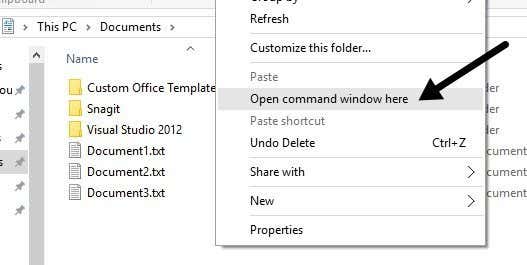
Isso abrirá uma janela de comando(command window) que já está definida para o diretório em que você estava. Agora tudo o que precisamos fazer é digitar o comando. Como você pode ver acima, tenho três documentos de texto na pasta junto com algumas pastas. Se eu quiser apenas combinar os arquivos de texto nesta pasta, eu emitiria este comando:
for %f in (*.txt) do type “%f” >> c:\Test\output.txt
Na linguagem de codificação, este é um loop FOR simples que percorre todos os arquivos que terminam com .TXT e os envia para um arquivo chamado output.txt .

Como você pode ver acima, o loop apenas executa um comando separado para cada arquivo de texto(text file) que encontra no diretório. Observe que, se você tiver um arquivo de texto(text file) , mas ele tiver uma extensão diferente, como .log ou .dat(.log or .dat) , etc., basta alterar o valor *.txt no comando. Também vale a pena notar que a saída deve estar em um local diferente do diretório atual, caso contrário, ele anexará o arquivo de saída(output file) a si mesmo, pois também é um arquivo de texto(text file) .
Agora, digamos que você tenha arquivos de texto localizados não apenas em uma pasta, mas em várias subpastas. Nesse caso, podemos adicionar um parâmetro ao comando, que o dirá para procurar recursivamente por arquivos de texto em qualquer subpasta do diretório atual.
for /R %f in (*.txt) do type “%f” >> c:\Test\output.txt
Você notará o parâmetro /RAgora, quando eu executar o comando, você verá que ele encontra alguns arquivos de texto extras nos três diretórios que estão no mesmo diretório.
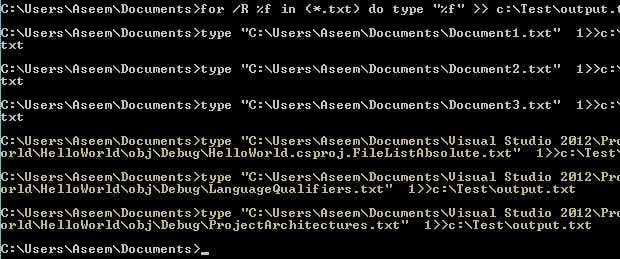
Como é usual com o prompt(command prompt) de comando , na verdade existe outro comando que permite que você faça a mesma coisa que a instrução FOR acima. O comando é realmente muito mais simples(lot simpler) e, se funcionar bem para você, sinta-se à vontade para usá-lo em vez do método acima.
copy *.txt output.txt

Este comando funciona bem, mas não tem tantas opções quanto o comando anterior. Por exemplo, ele não permitirá que você pesquise recursivamente nas subpastas.
Método 2 – Coletor TXT
TXTCollector é uma ferramenta gratuita de mesclagem de arquivos de texto com um conjunto de recursos decente. É muito fácil de usar e pode ser configurado para funcionar de duas maneiras diferentes.

Primeiro, digite ou copie(type or copy) e cole o caminho(folder path) da pasta na caixa Pasta(Folder) na parte superior ou simplesmente clique no botão Procurar pastas(Browse Folders) e selecione a pasta com os arquivos de texto. Você pode então escolher o tipo de arquivos que deseja combinar.
Por padrão, o TXTCollector procurará todos os arquivos TXT e os combinará. No entanto, você pode escolher na lista e combinar(list and combine) ou mesclar vários arquivos CSV , BAT , HTM , LOG , REG , XML e INI em um também!
Marque a caixa Incluir subpastas(Include subfolders) se desejar que o TXTCollector examine(TXTCollector) recursivamente cada subpasta da pasta principal. O TXTCollector(TXTCollector) mostrará exatamente quantos arquivos ele encontrou no diretório.

Em seguida, você pode escolher um separador que aparecerá entre cada arquivo que está sendo combinado. Este é um bom recurso que você não obtém(t get) com o método de linha de comando(command line method) . Você pode escolher no menu suspenso ou simplesmente digitar o que quiser na caixa.
Por padrão, o programa colocará o nome do diretório(directory name) , o nome do arquivo(file name) e o separador entre cada arquivo. Se você quiser combinar os arquivos continuamente sem nenhuma quebra entre cada arquivo, marque Sem Separador(No Separator) , Sem Nome( No Filename) de Arquivo e Sem Devoluções de Carro(No Carriage Returns) .
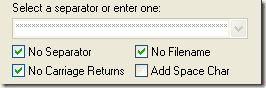
Você terá então a opção de adicionar um caractere de espaço(space character) entre os arquivos ou não. O legal do TXTCollector(TXTCollector) é que você pode realmente personalizá-lo. Se você clicar no link na parte inferior chamado Extensões e Separadores(Extensions and Separators) , você pode adicionar suas próprias extensões ao TXTcollector .
Edite o arquivo extensions.txt localizado no diretório de dados do aplicativo TXTCollector(TXTCollector application) . Observe que o TXTcollector lida apenas com arquivos de texto simples(plain text) , independentemente da extensão usada. Portanto, ele não pode combinar vários arquivos XLS , por exemplo, a menos que sejam salvos como (XLS)texto simples(plain text) .
A única limitação do programa é que ele só pode combinar 32.765 arquivos de texto de uma só vez. Se você tiver mais do que isso, você pode combinar tantos em um e depois combinar o maior com os menores, até 32.765!
No geral, um aplicativo freeware(freeware app) muito simples, mas poderoso , para combinar vários arquivos de texto. Espero que(Hopefully) esses dois métodos funcionem para a maioria das pessoas. Se você se deparou com uma situação mais complicada, sinta-se à vontade para postar um comentário e tentarei ajudar.
Além disso, não deixe de conferir meu outro post sobre como combinar várias apresentações do PowerPoint . Aproveitar!
Related posts
Como combinar várias apresentações do PowerPoint
Como compartilhar arquivos entre PCs, smartphones e tablets
Extraia texto de arquivos PDF e de imagem
Como extrair ícones de arquivos EXE, DLL, OCX e CPL
Copie arquivos grandes pela rede mais rapidamente com o TeraCopy
Como sincronizar duas pastas em tempo real no Windows
5 aplicativos de RV que não são jogos
Redo Free Backup and Recovery Software para Windows 10
Converter diretório do Windows para listagem HTML
Como alterar a cor do ícone da pasta no Windows
Find and Replace Text em Multiple Files em Bulk em Windows 10
Compartilhe arquivos grandes configurando um servidor de arquivos doméstico
Pesquisar texto dentro de vários arquivos PDF
Os melhores recursos para música isenta de direitos para usar em vídeos do YouTube
Melhor limpador de registro gratuito do Windows
Visualize rapidamente o histórico de pesquisa em todos os navegadores no Windows
Como pesquisar texto dentro de vários arquivos PDF de uma só vez
Ferramentas gratuitas para personalizar o menu de contexto do botão direito
Como remover ou desinstalar Java (JRE) no Windows e Mac
Melhores gerenciadores de área de transferência gratuitos para Windows
